Vlekvlekken verwijderen uit uw foto's in Lightroom

Wanneer u een foto maakt en de lens of camerasensor niet helemaal schoon is, ziet u waarschijnlijk stofvlekken in uw afbeelding . Ze zijn vooral merkbaar als je iets hebt afgeschoten dat één enkel vlak gebied van kleur is, bijvoorbeeld de lucht in een landschap.
GERELATEERD: Hoe verwijder je acne en andere onvolkomenheden in Photoshop
Als je Gebruik Photoshop of GIMP, je kunt stofvlekken verwijderen, net als elke andere vlek. Als je echter Lightroom gebruikt, is het proces een beetje anders.
In de opname hieronder van Tony Alter bijvoorbeeld, zijn er ongeveer een dozijn echt slechte stofvlekken. Ze zijn ofwel van stof op de voorkant van de lens of de sensor van de camera.

Zo zien ze er van dichtbij uit:

Gelukkig heeft Lightroom een speciaal hulpmiddel om dit soort vlekken te verwijderen. Ga naar de afbeelding die u in Lightroom bewerkt en ga naar de module Ontwikkelen.

Selecteer het hulpmiddel voor het verwijderen van vlekken in het menu Hulpmiddelen. De sneltoets is Q.

Voor stofvlekken wilt u dat het gereedschap voor het verwijderen van vlekken wordt genazen, met een dekking en doezelaar van 100. Pas het formaat zo aan dat de punt van het gereedschap elke plek die u verwijdert, afdekt. U kunt het formaat wijzigen met de schuifregelaar of met de toetsen [en].
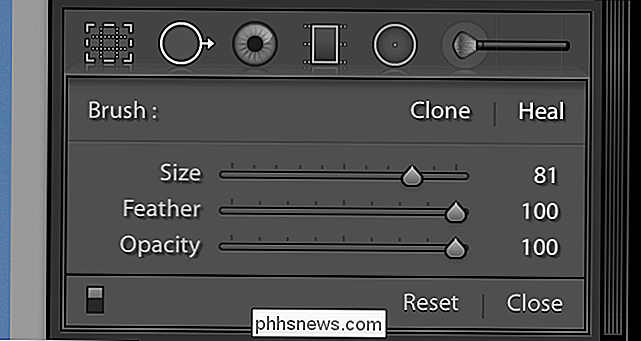
Lightroom heeft een handig hulpmiddel om stofvlekken te vinden. Controleer Visualiseer vlekken in de opties onder de afbeelding. In Lightroom worden alle randen van de afbeelding weergegeven.

Speel met de schuifregelaar totdat de vlekken zichtbaar zijn.

Om het jezelf gemakkelijker te maken, zoom je in op de afbeelding door op Control + te drukken (Command + als je zit op een Mac). U kunt ronddraaien door de spatiebalk ingedrukt te houden en rond de afbeelding te slepen.
Om een plek te verwijderen, klikt u erop met het gereedschap Vlekken verwijderen. Lightroom selecteert automatisch een gebied met goede pixels om te samplen.
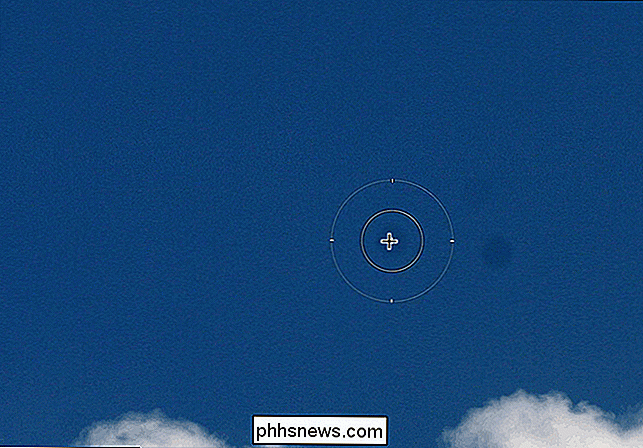
Als u niet tevreden bent met het automatische voorbeeld van Lightroom, klikt u op de tweede cirkel en sleept u deze naar een nieuw gebied. Lightroom zal nu vanaf daar samplen.
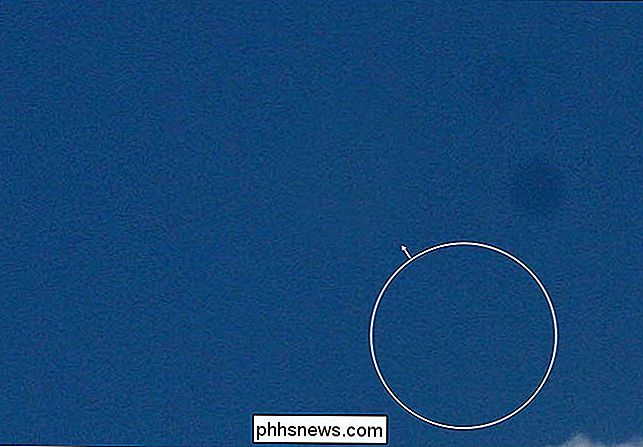
Ga verder met het ronddraaien van de afbeelding en klik op de puntjes totdat ze allemaal weg zijn.
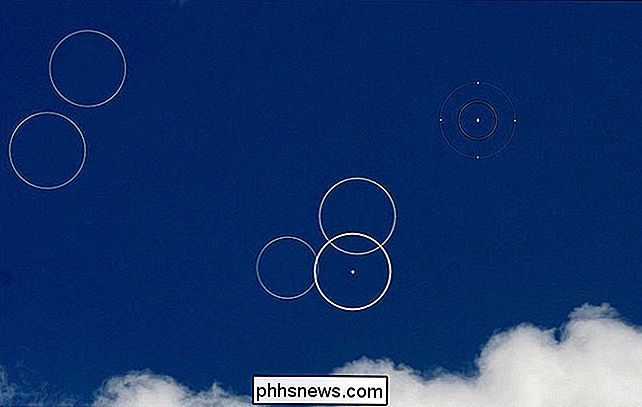
Als u klaar bent, kunt u doorgaan met het bewerken van uw nu vlekvrije afbeelding.

Stofplekken zijn een grote ergernis, maar dankzij geweldige software, verpesten ze niet langer foto's. Wanneer u een landschapsafbeelding bewerkt, moet u uw lucht altijd controleren op stofvlekken. Daar zie je ze het meest.

De IMDB-app stoppen met het verzenden van meldingen
Onlangs is de IMDB-app begonnen met het verzenden van meldingen voor 'Featured Trailers'. Zo ver als ik kan raden, dit is waar het productiebedrijf IMDB betaalt om een link naar de trailer naar een lading mensen te duwen in een poging om het te promoten. Als IMDB niet wordt betaald, irriteren ze hun fans gewoon zonder reden.

Waarom zijn toetsenborden met mechanisch toetsenbord zo duur?
Als u de mechanische klavierhobby aan het uitproberen bent, bereidt u uw portemonnee voor op serieuze treffers. Naast de hardware zelf, kunnen de aangepaste keycap-sets die u toevoegt aan de mechanische schakelaars schokkend duur zijn. Maar waarom? Het antwoord is gecompliceerd. Om eerlijk te zijn, de werkelijke materialen in al die kleine plastic stukjes zijn helemaal niet duur, en er zijn genoeg goedkope opties te krijgen.


